Berjalan Melalui Penukar Bunyi OGG Dalam Talian dan Luar Talian
Format OGG menjadi lebih popular, terutamanya dalam kalangan pengguna yang memilih tentang kualiti bunyi coretan audio yang mereka muat turun. OGG membolehkan pengubahsuaian dan penstriman yang cekap bagi multimedia digital pada standard yang tinggi. Sebaliknya, hanya beberapa peranti yang menyokong format ini. Jika anda ingin menukar OGG kepada fail lain atau sebaliknya, anda mungkin melihat yang paling dicadangkan penukar OGG dalam jawatan ini.


Bahagian 1. Penukar OGG Teratas pada Desktop
1. Penukar Video Vidmore
Penukar Video Vidmore ialah perisian semua-dalam-satu yang mempunyai segala-galanya bersama-sama. Ciri yang mudah digunakan dan antara muka mesra pengguna menjadikannya salah satu penukar yang paling mudah dan editor yang boleh diterima dengan Windows dan Mac. Perisian ini menyediakan banyak ciri lanjutan yang membantu dalam bekerja dengan format video dan audio, penyuntingan, dan banyak lagi dan juga mesra poket. Tidak syak lagi bahawa penukar audio dan video ini akan membantu anda menukar fail OGG anda. Berikut ialah ciri lain dari Vidmore Video Converter.
Jika anda ingin mengetahui cara penukar OGG ini berfungsi, anda boleh menggunakan langkah-langkah di bawah sebagai rujukan.
Langkah 1: Yang penting, program Vidmore Video Converter mesti dipasang dengan betul. Klik pada Muat turun percuma ikon di halaman utama tapak web untuk melakukan ini. Benarkan pelancar berfungsi dengan betul pada peranti anda selepas itu. Setelah anda menyelesaikan prosedur pemasangan, anda boleh mula memuat naik audio.
Langkah 2: Selepas memilih Menambah fail pilihan atau Tambahan simbol yang terletak di tengah-tengah antara muka pengguna, anda perlu mencari fail audio yang disimpan pada komputer anda. Anda akan menambah fail ke antara muka utama program selepas ia selesai.
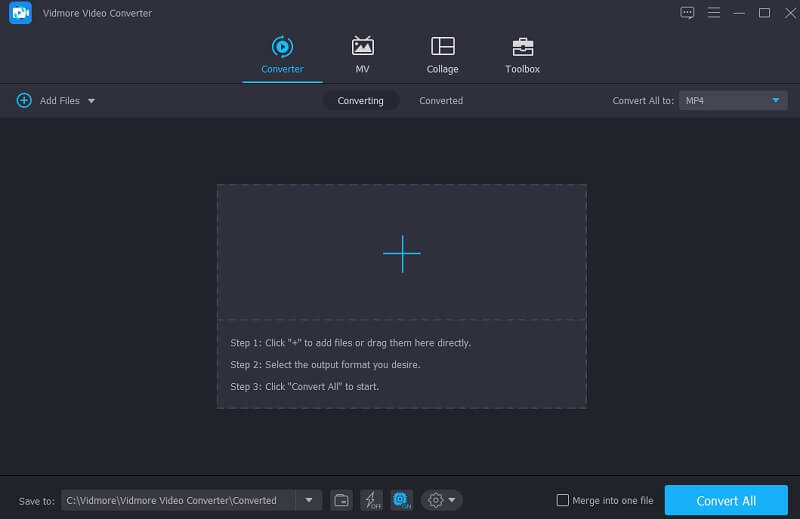
Langkah 3: Berikutan penambahan audio pada aplikasi, anda akan dapat pergi ke profil tersuai dan memilih Audio pilihan dari sana. Anda perlu bermula dengan menaip nama format ke dalam medan carian, dan kemudian anda perlu menekannya.
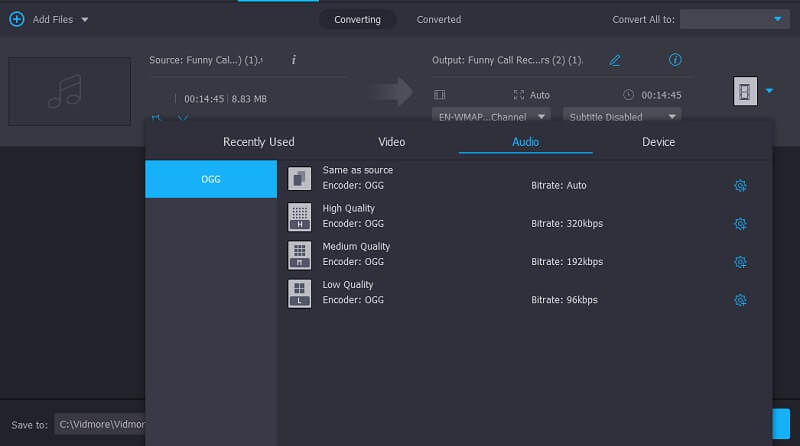
Bayangkan anda ingin meningkatkan kualiti keseluruhan fail anda. Anda juga mempunyai pilihan untuk melaraskannya dengan mengklik Tetapan butang yang terletak di sebelah format audio. Selepas membuat perubahan yang sesuai pada saiz fail, pilih Buat baru butang yang boleh anda temui di bawah.
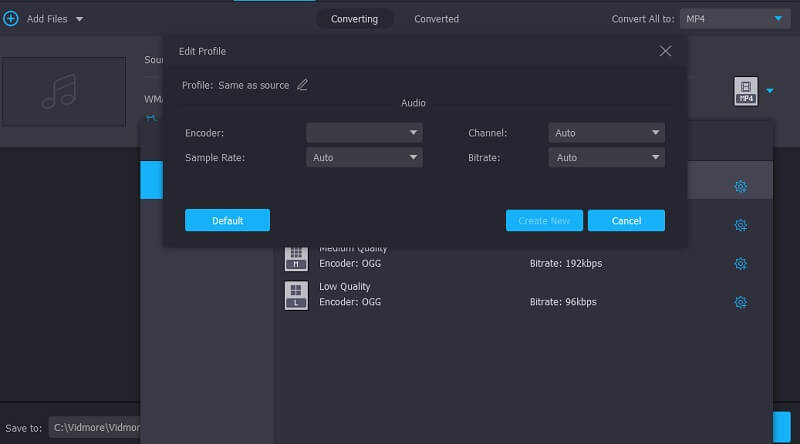
Langkah 4: Anda akan dapat menyelesaikan penukaran sebaik sahaja anda membuat sebarang perubahan pada fail anda yang mungkin diperlukan. Pergi ke bahagian bawah skrin dan pilih Tukar Semua pilihan. Ia akan memulakan proses. Selepas itu, anda perlu menunggu sehingga fail telah ditukar dengan betul sebelum meneruskan.

2. Keberanian
Program penukar OGG yang dikenali sebagai Audacity tersedia pada sistem pengendalian macOS, Linux dan Windows. Fungsi utamanya ialah sebagai penyunting audio. Ia membolehkan pengguna membuat perubahan pada bunyi fail data audio sebelum menukar fail tersebut kepada format audio OGG atau sebaliknya. Selain OGG, ia boleh menukar pelbagai format audio lain.
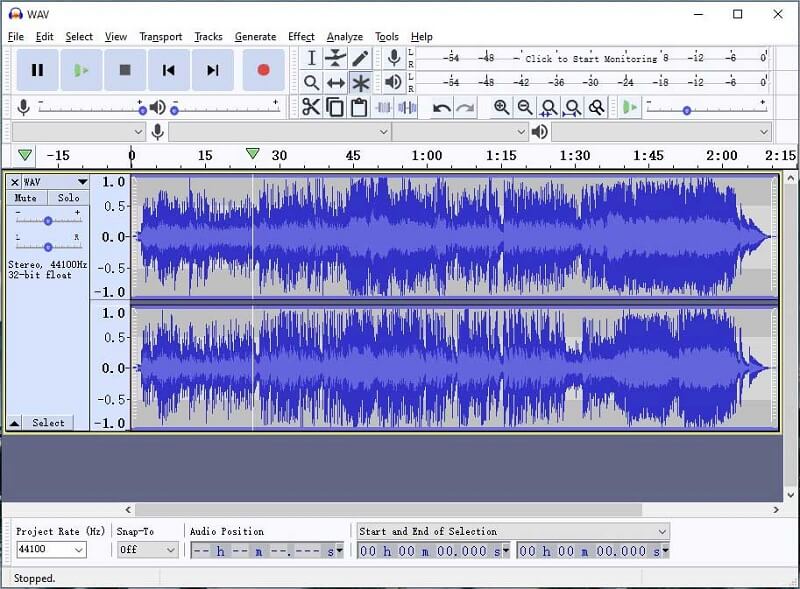
Kelebihan Audacity:
- Anda tidak perlu membayar apa-apa untuk memasang Audacity kerana ia adalah percuma untuk digunakan. Ia adalah salah satu sebab utama ia mempunyai pangkalan pengguna yang begitu besar.
- Muat turun percuma Audacity tersedia untuk sistem pengendalian Linux, Mac OS X dan Microsoft Windows.
- Anda boleh menghasilkan bunyi yang berkualiti dengan hanya Audacity dengan sendirinya. Ia mempunyai pelbagai alat penyuntingan seperti pangkas, pendua, potong, dan pendua.
Keburukan Audacity:
- Audacity tidak boleh diakses oleh orang yang tidak memiliki komputer dan hanya bergantung pada telefon bimbit.
3. Penukar Audio Percuma Hamster
Satu lagi perisian penukar OGG percuma untuk Windows ialah Hamster Free Audio Converter. Seperti namanya, fungsi utamanya ialah penukar audio, dengan keupayaan untuk menukar fail audio antara pelbagai jenis format. Di samping itu, ia membolehkan penukaran audio kelompok, yang membolehkan pengguna menukar beberapa fail audio sekaligus. Anda juga boleh memasukkan fail audio untuk digunakan dengan pelbagai peranti menggunakan alatan yang disertakan.
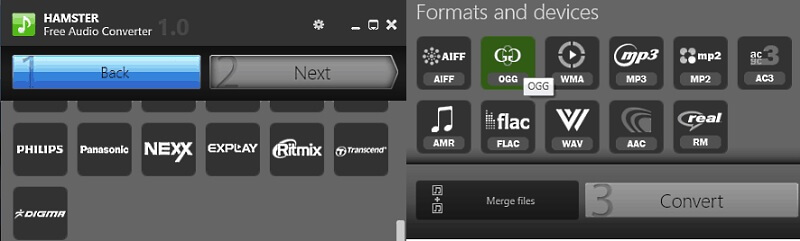
Kelebihan Penukar Audio Percuma Hamster:
- Ia adalah penukar media yang bebas sepenuhnya untuk digunakan.
- Ia mempunyai pilihan konfigurasi visual dan audio.
- Ia membolehkan anda mengubah kualiti video anda daripada rendah kepada tinggi.
Keburukan Penukar Audio Percuma Hamster:
- Ia hanya menawarkan beberapa ciri berguna.
- Penukaran pukal mengambil masa yang berlebihan.
Bahagian 2. Penukar OGG Dalam Talian Terbaik
4. Penukar Audio Percuma Vidmore
Anda juga boleh menggunakan Penukar Audio Dalam Talian Percuma Vidmore untuk menukar fail OGG. Ia adalah aplikasi internet yang direka untuk menukar kod fail audio tanpa sekatan. Alat ini bermanfaat untuk pengguna yang mempunyai sedikit ruang storan. Selain itu, ia sesuai untuk orang baru yang tidak biasa dengan penukar media. Penukar Audio Percuma Dalam Talian serasi dengan pelbagai format fail audio yang terkenal.
Selain itu, pengguna tidak dihadkan tentang saiz fail yang mungkin mereka muat naik. Oleh sebab itu, mereka boleh memuat naik fail dengan saiz yang besar. Selain itu, dengan melaraskan kadar bit dan pilihan lain, alat ini menawarkan anda kuasa untuk mengurus dimensi fail yang sedang anda gunakan.
Langkah 1: Anda perlu memberikan kebenaran untuk pelancar beroperasi pada peranti anda. Untuk melakukan ini, tekan pilihan berlabel Tambahkan fail untuk ditukar. Selepas pelancar telah mewujudkan ketersambungan dengan alat anda, anda boleh meneruskan ke langkah seterusnya untuk memasukkan trek audio anda.
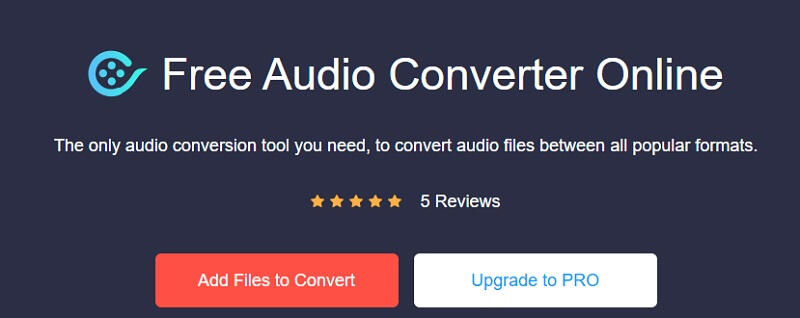
Langkah 2: Anda boleh meneruskan proses selepas klip audio dimuat turun ke program web. Untuk berbuat demikian, pilih format di tepi kanan bawah skrin.
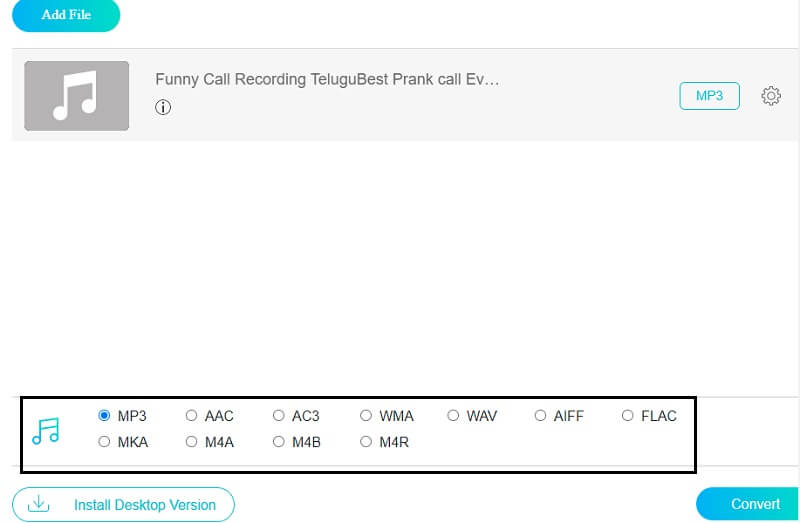
Langkah 3: Di sebelah kanan trek audio, simbol kelihatan seperti mempunyai tetapan yang tertulis padanya. Anda boleh memilih simbol itu untuk melaraskan kadar bit dan saluran audio jika itu adalah sesuatu yang anda ingin lakukan. Ketik pada okey ikon selepas anda membuat perubahan pada fail yang anda sedang kerjakan.
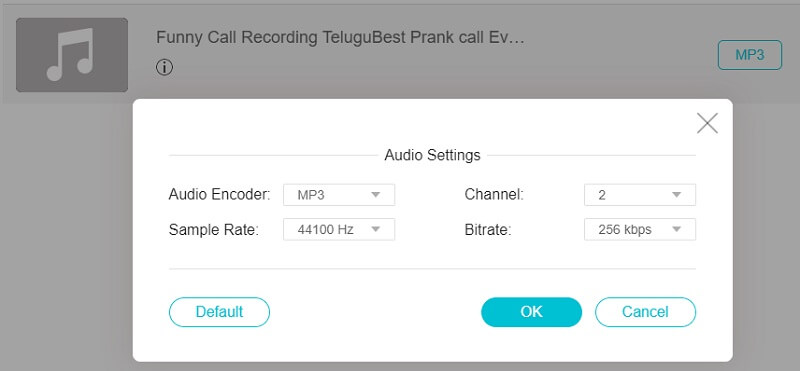
Langkah 4: Pada akhirnya, pilih folder di mana anda mahu fail anda ditukar dengan mengklik Tukarkan butang. Pilih folder yang anda ingin cari di dalam, dan klik pada Pilih Folder butang.
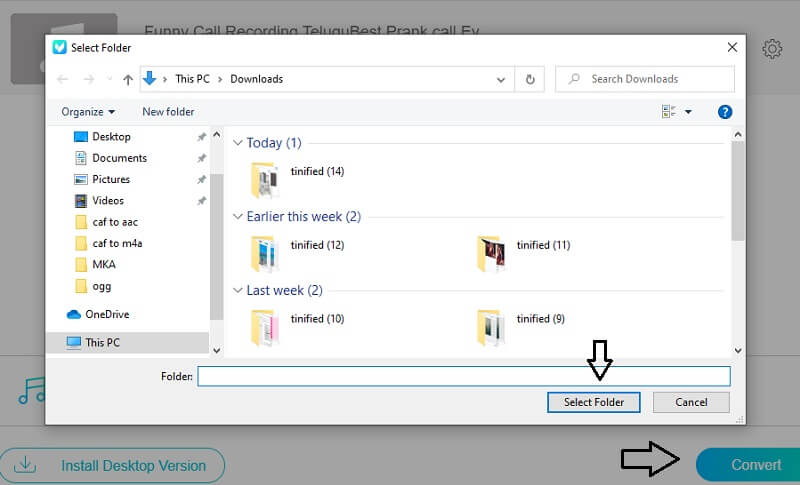
5. CloudConvert
Cloudconvert ialah program dengan antara muka yang mudah digunakan yang memberikan pengguna keupayaan untuk menukar fail audio dengan cepat. Pada skrin utama, anda perlu memilih fail sebagai tambahan kepada semua maklumat lain, seperti kualiti, nisbah bidang, pemalar dan kualiti. Pilih setiap daripada mereka, dan ditetapkan untuk mendapatkan fail dalam format yang diperlukan. Tidak akan ada kemerosotan dalam kualiti keseluruhan video.
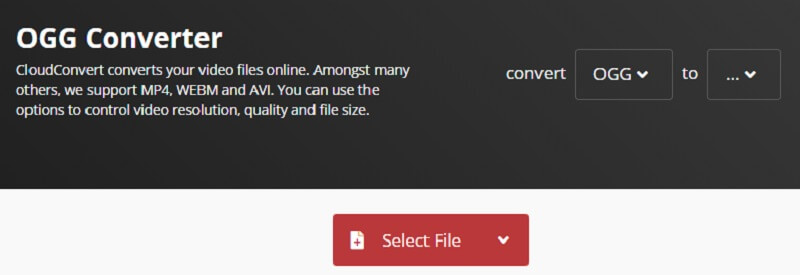
Kelebihan Cloud Convert:
- Ia serasi dengan perkhidmatan awan yang terkenal.
- Penukaran kelompok disokong olehnya.
- Ia menyediakan akses kepada API yang mantap.
Keburukan Cloud Convert:
- Penggunaan percuma dihadkan kepada maksimum 25 penukaran setiap hari.
6. AnyConv
AnyConv ialah alat yang paling mesra pengguna yang tersedia pada masa ini. Ciri yang paling mengagumkan ialah antara muka pengguna asalnya, menjadikannya mudah untuk memilih bahan yang dikehendaki. Pada halaman utama, pilih pilihan kandungan yang boleh diakses, dan kemudian pada halaman yang sama, pilih video yang ingin anda tukar dengan memilih butang yang sama. Ia akan meminta anda memilih beberapa kriteria, meminta anda memilih semua keperluan, dan meminta anda menunggu sehingga keputusan akhir diperoleh.
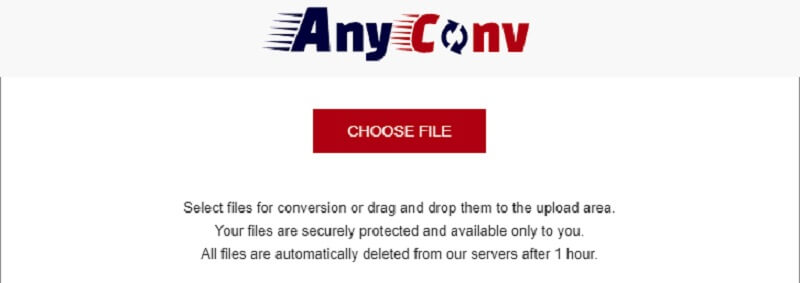
Kelebihan AnyConv:
- Prosedur penukaran adalah mudah dan memerlukan beberapa klik tetikus.
- Ia menyokong menukar pelbagai jenis format fail daripada satu jenis kepada yang lain.
Keburukan AnyConv:
- Antara muka pengguna mungkin memerlukan sedikit kerja.
- Ia meletakkan had pada jumlah saiz fail.
Bahagian 3. Soalan Lazim Mengenai Penukar OGG
Bagaimana saya boleh memainkan fail OGG?
Adalah penting untuk menukar fail OGG sebelum anda cuba memainkannya apabila anda merancang untuk berbuat demikian. Sebilangan besar peranti kini di pasaran tidak menerima format fail, yang merupakan sebab utama anda tidak boleh memainkannya secara langsung.
Di manakah format OGG digunakan?
Fail OGG digunakan untuk mengekalkan maklumat audio. Ia mungkin mengandungi maklumat bukan sahaja tentang muzik tetapi juga tentang artis dan metadata.
Adakah iTunes menyokong fail OGG?
Katakan anda cuba mengimport atau memainkan fail audio yang dikodkan dalam format selain OGG pada iTunes. Dalam kes itu, anda pasti akan menghadapi masalah ketidakserasian.
Kesimpulan
Selepas membaca tentang penukar OGG terbaik, semoga anda mendapat sedikit cerapan. Dan boleh memilih alat mana yang memberikan anda paling mudah berdasarkan kelebihan dan kekurangan yang disenaraikan di atas. Sila berhati-hati semasa memutuskan pilihan yang terbaik untuk anda.


